Table des matières
Malwarebytes Anti-Malware, l'un des programmes antimalware les plus puissants de ces dernières années, a récemment mis à jour sa dernière version 3.0. Dans la dernière version, Malwarebytes a supprimé "Anti-Malware" du nom du programme, car maintenant le programme combine la protection anti-malware et antivirus.Malwarebytes Free, peut détecter et supprimer les virus, adware et malware comme les vers, chevaux de Troie, rootkits, rogues,D'autre part, si vous souhaitez être toujours protégé contre les virus et les logiciels malveillants, vous pouvez acheter la version Premium de Malwarebytes v3.0 (environ 40 $ par an).
Malwarebytes Premium est une solution de sécurité complète qui protège votre système en temps réel, contre les virus, les ransomwares, les attaques d'exploitation et les pages web malveillantes, que les programmes antivirus tiers ne peuvent pas détecter. Malwarebytes est mis à jour très souvent, ce qui vous permet de rester protégé contre chaque nouveau traitement qui sort. Pour voir les différences entre Malwarebytes 3.0 Free et Malwarebytes3.0 Versions Premium, cliquez ici.
Ce tutoriel contient des instructions détaillées sur la façon d'installer et de nettoyer votre ordinateur avec Malwarebytes.
Comment installer et nettoyer votre ordinateur avec Malwarebytes Anti-Malware v3.0 Free
Partie 1. Comment installer Malwarebytes.Partie 2. Comment nettoyer votre ordinateur avec MalwarebytesPartie 3. Comment effectuer une analyse complète avec Malwarebytes Partie 1. Comment installer Malwarebytes GRATUITEMENT.
1. Cliquez sur le bouton Téléchargement gratuit bouton à Malwarbytes Télécharger pour télécharger la version d'essai de Malwarebytes Premium. *
Remarque : après la période d'essai de 14 jours, Malwarebytes redevient une version gratuite mais sans protection en temps réel contre les ransomwares, les virus ou les programmes malveillants.
2. Lorsque le téléchargement est terminé, double-cliquez sur au fichier téléchargé pour commencer l'installation de Malwarebytes.
3. Cliquez sur Installer pour commencer l'installation.

4. Lorsque vous êtes invité à installer Malwarebytes Browser Guard, cliquez sur Sautez ceci .
5. Une fois l'installation terminée, lisez ce qui suit pour analyser votre ordinateur avec Malwarebytes pour la première fois.
Partie 2. Comment nettoyer votre ordinateur avec Malwarebytes.
1. Lancez Malwarebytes Premium Trial et attendez que le programme mette à jour sa base de données antivirus.
2. Lorsque le processus de mise à jour est terminé, appuyez sur le bouton Scanner maintenant pour lancer l'analyse de votre système à la recherche de logiciels malveillants et de programmes indésirables.
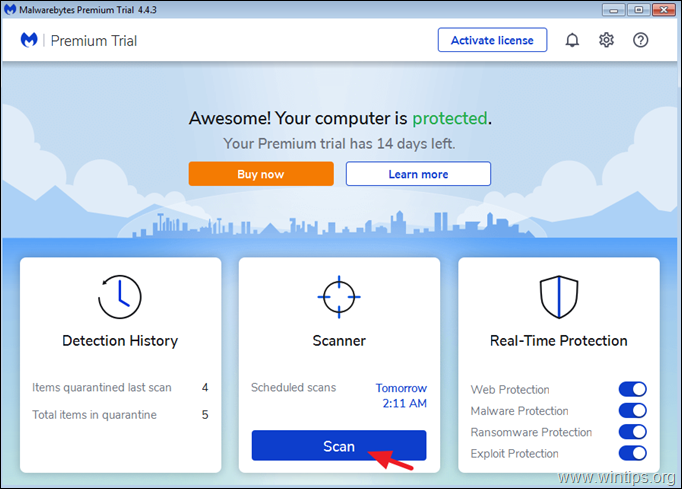
3. Attendez maintenant que Malwarebytes finisse de rechercher les logiciels malveillants sur votre ordinateur.
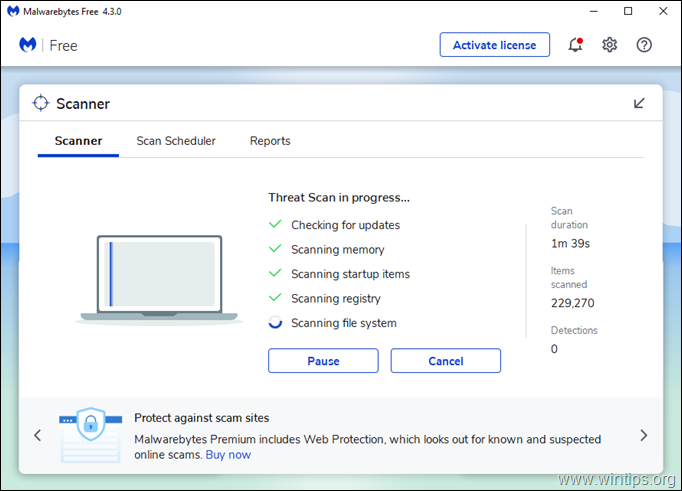
4. Lorsque la numérisation est terminée, sélectionner toutes les menaces détectées (si elle est trouvée), puis appuyez sur la touche Quarantaine pour les supprimer tous de votre ordinateur.
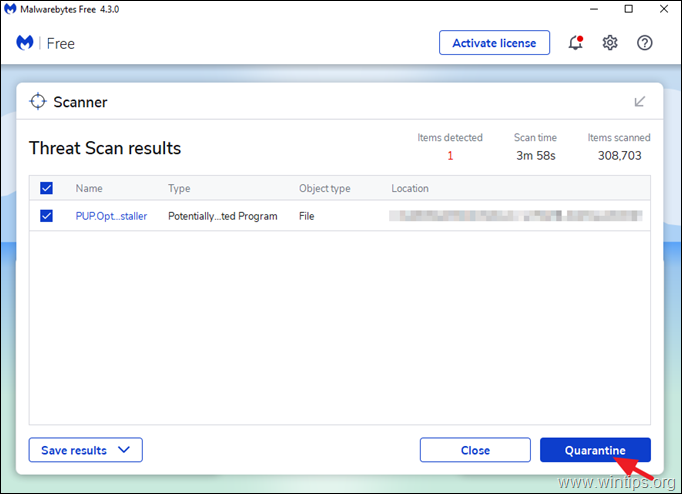
5. Attendez que Malwarebytes supprime toutes les infections de votre système, puis redémarrez votre ordinateur (si le programme le demande) pour supprimer complètement toutes les menaces actives.
Pour garder votre système exempt de virus et de logiciels malveillants avec Malwarebytes :
1. mettez toujours à jour la base de données de Malwarebytes avant d'analyser votre ordinateur.
2) Analysez régulièrement (par exemple, une fois par semaine) votre ordinateur avec MBAM.
Pour vous assurer que votre ordinateur est propre et sûr, lancez une analyse complète avec Malwarebytes en mode sans échec de Windows (partie 3).
Articles connexes
- Analyse rapide des logiciels malveillants et guide de suppression pour les PC. Plus de dix conseils pour garder votre ordinateur rapide et sain.
Partie 3. Comment effectuer une analyse complète avec Malwarebytes v3.0 Free
Le moyen le plus sûr d'analyser et de nettoyer un ordinateur à la recherche de menaces est de démarrer Windows en mode sans échec, puis d'effectuer une analyse complète avec Malwarebytes.
Pour démarrer Windows en mode sans échec :
1. appuyez sur Windows  + R de votre clavier pour charger le Exécuter de la boîte de dialogue.
+ R de votre clavier pour charger le Exécuter de la boîte de dialogue.
2. type msconfig et appuyez sur Entrez .
3. sélectionnez le Botte et ensuite vérifier le site Démarrage sécurisé option.
4. cliquez OK et redémarrer votre ordinateur. *
* Note : Afin de démarrer Windows en Mode normal à nouveau, lancez MSCONFIG, décochez le site Démarrage sécurisé et redémarrer .
Pour effectuer une analyse complète avec Malwarebytes :
1. Lancez Malwarebytes et cliquez sur Scanner .
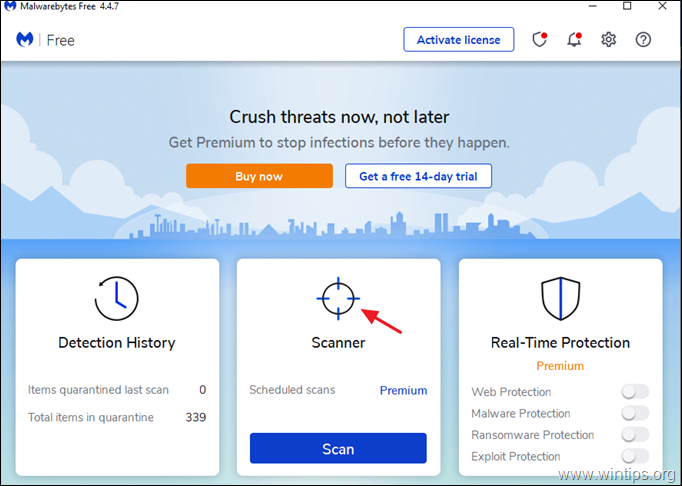
2. Cliquez sur Scanners avancés .
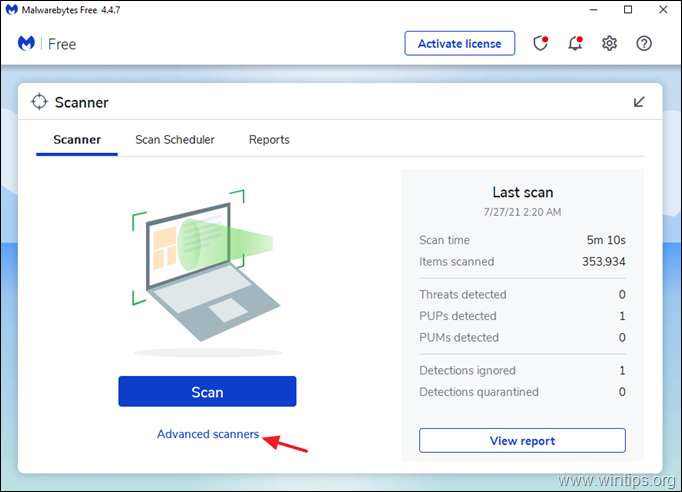
3. Sous Scan personnalisé cliquez sur le Configurer la numérisation bouton.
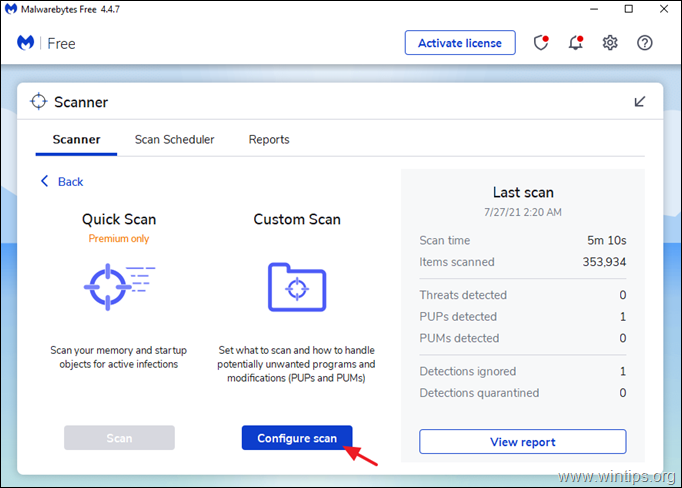
3. Sur Scan personnalisé cocher toutes les options de numérisation disponibles (1), puis sélectionner tous les disques disponibles (2) et enfin appuyer sur le bouton Début (3) pour rechercher les logiciels malveillants dans l'ensemble de votre système.
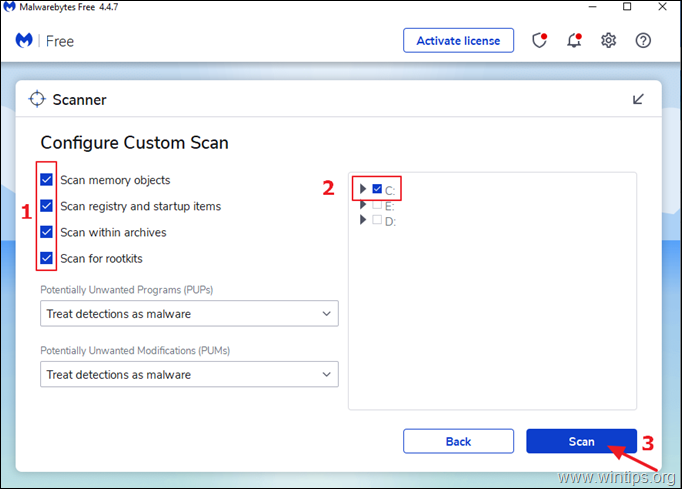
Laissez-moi savoir si ce guide vous a aidé en laissant un commentaire sur votre expérience. Veuillez aimer et partager ce guide pour aider les autres.

Andy Davis
Blog d'un administrateur système sur Windows





